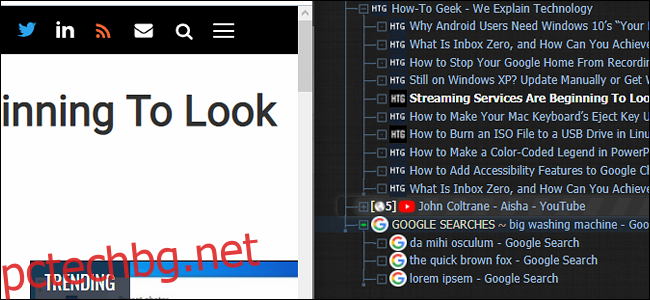През цялата човешка история бъркотията от раздели е била знак за ниска производителност. Но този навик със 100 раздела може да бъде тайната на вашата производителност, стига да имате правилните разширения и хардуер.
Съдържание
Калъф за 100 раздела
Когато става въпрос за производителност, всеки има различни нужди. Някои хора обичат да пишат списъци със задачи, някои хора обичат да стоят, докато работят, а други обичат да държат 100 раздела (или повече!) отворени наведнъж. Ако сте от типа хора, които обичат бъркотията от раздели, тогава поздравления, обществото ви презира заради единственото нещо, което ви прави уникални.
В някакъв момент през последните 20 години цивилизованото общество реши, че бъркотията от раздели на браузъра е като купчина мръсни чинии или предната веранда на натрупване. Днес наркоманите с раздели се третират като диваци, сякаш никога не са били дисциплинирани като деца за отваряне на твърде много раздели.
Но в действителност бъркотията от раздели може да е знак за производителност. Има ситуации, в които трябва да имате отворени 100 раздела, особено ако проучвате плътна тема или жонглираш с шепа проекти.
За съжаление погрешните схващания на обществото затрудняват пристрастените към разделите да оптимизират своята специална форма на производителност. Google (сред другите браузъри) отказва да подобри своята система за разделяне, така че ако искате разделите ви да се чувстват повече като организиран рафт за книги и по-малко като Разхвърляното бюро на Айнщайн, тогава трябва да преследвате разширения и да научите досадни навици за почистване на раздели.
Да не говорим, че съвременните браузъри изискват много системни ресурси, а уеб страниците могат да изискват повече от 2 GB RAM. Дори и най-продуктивните любители на раздели ще се сблъскат със забавяне, заекване и сривове, докато работят със 100 раздела на компютър с недостатъчна мощност.
Така че, ако сте любител на разделите, тогава е време да вземете нещата в свои ръце. Можете лесно да оптимизирате своята производителност от 100 раздела, като използвате разширения на браузъра, и можете да се възползвате максимално от компютъра си (дори и да е скапан компютър), като надстроите няколко хардуера.
Или, ако тези раздели ви пречат и забавят компютъра ви, има някои добри начини да затворите раздели и да ги запазите за по-късно.
Време е да спорим с тези раздели
Независимо дали сте благословени с компютър с възможност за 100 раздела или току-що сте поръчали някои нови части за компютър, ще се сблъскате с основен проблем със 100 раздела. Хоризонталният списък с раздели в горната част на браузъра ви просто не е направен да се справя с много раздели.
Разбира се, можете да щракнете с десния бутон върху раздел, за да го фиксирате в браузъра си, да изхвърлите разделите си в отметки или да отворите множество прозорци на браузъра, за да организирате различни групи от раздели. Но тези примитивни форми на организация на разделите далеч не са удобни или ефективни. Ако искате да спорите със 100 различни раздела в един прозорец, тогава ще ви трябват разширения на браузъра.
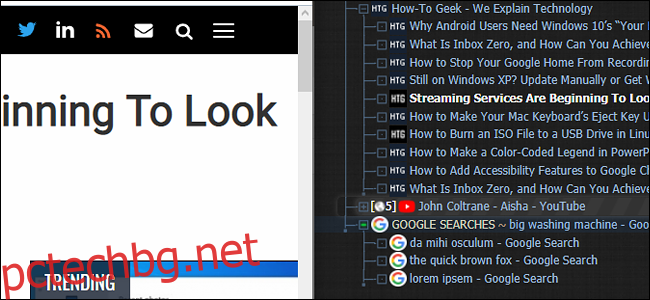
Разширенията на раздели с вертикален стил са от съществено значение за привържениците на раздели. Разделите са по-лесни за четене и организиране, докато са вертикални, а повечето вертикални разширения на раздели имат вградени функции за групиране или „дърво“. Firefox популяризира вертикалните раздели със своя Дървовидни раздели разширение, но потребителите на Chrome, Opera и базирания на Chromium браузър Edge могат да използват Tabs Outliner разширение.
Ако искате разширение, което автоматично организира разделите в групи, тогава трябва да проверите OneTab. Предлага се и за двете Браузъри Chromium като Chrome и Firefoxи превръща бъркотията от раздели в организиран списък в дървовиден стил с едно щракване.
Без добър хардуер тези разширения са безполезни. Браузърите са изключително натоварени с ресурси и множество раздели могат да превърнат слаб компютър в заекваща бъркотия. За щастие е лесно да определите хардуерните проблеми на компютъра и някои разширения могат да намалят нуждата ви от извършване на скъпи (или невъзможни) надстройки на хардуера.
Ако искате 100 раздела, първо ви трябва добър хардуер
Най-общо казано, способността на вашия браузър да обработва раздели зависи от процесора и RAM на вашия компютър. Тези думи могат да предизвикат страх в сърцето на всеки компютърен потребител, но всъщност са две от най-достъпните идеи в компютърните технологии.
CPU (централен процесор) е основно мозъкът на компютъра. Той непрекъснато хруска числа и раздава команди на другите компоненти на вашия компютър. Ако хирург измамник реши да замени мозъка ви със стар, изгоден мозък, тогава вашите двигателни умения и способности за многозадачност ще бъдат ударени. Същото важи и за вашия компютър; скапан процесор забавя всичко.
По подобен начин RAM на компютъра (памет с произволен достъп) е като краткосрочната памет на мозъка. Той следи какво правите в даден момент и гарантира, че многозадачността (изпълнението на няколко раздела) върви безпроблемно. RAM се измерва по отношение на байтове и както се оказва, повече байтове позволяват повече многозадачност.
Ако сте любители на раздели с тромав компютър, тогава може да е време да надстроите процесора си или да инвестирате в допълнителна RAM памет. На повечето настолни компютри (и някои лаптопи) надграждането на вашата RAM или CPU е бързо и лесно, особено ако сте го правили в миналото. И докато компютърните части могат да бъдат малко скъпи, простото надграждане на хардуера винаги е по-евтино от закупуването на нов компютър.
Отстраняването на вашите хардуерни проблеми е лесно
Откриването на недостатъците на вашите компютри е сравнително лесно. Първо, ще искате да проверите спецификациите на вашия компютър. Обърнете внимание на вашия „процесор“ (вашия процесор) и вашата „инсталирана RAM“. След това ще искате да проверите използването на вашия процесор и RAM в диспечера на задачите на Windows. Можете да направите това, като щракнете с десния бутон върху лентата на задачите и щракнете върху опцията „Диспечер на задачите“. Можете също да заобиколите този (лесен) процес, като стартирате автоматизиран тест за сравнителен тест.
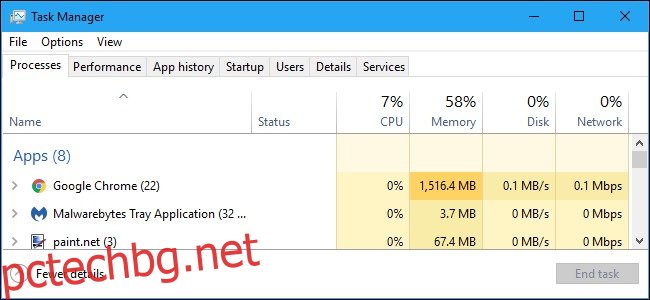
Когато компютърът изпълнява удобен брой приложения (а не 100 раздела), използване на CPU от 10% или по-малко и използване на RAM от 50% или по-малко се счита за идеално. Ако един от тези проценти е необичайно висок, значи сте намерили своя виновник.
Отново, надграждането на вашата RAM и процесора може да бъде лесно за настолни компютри, но не винаги е възможно на малки настолни компютри и модерни лаптопи. Ако се опитвате да увеличите максимално възможностите си за раздели на машина с недостатъчна мощност, тогава трябва да намалите използването на фоновото приложение и да се придържате към опция, удобна за RAM, напр. Firefox Quantum.
Ако превключването на браузъра ви не работи, тогава можете да използвате разширение като Суспендер за раздел (за Firefox) или Великият суспендер (за браузъри Chromium), за да „замразите“ неизползваните раздели и да намалите използването на паметта на вашия браузър. Разширения против проследяване и блокиране на реклами като Поверителност Badger или призрак също помагат, тъй като намаляват количеството уеб съдържание, което браузърът ви трябва да обработва.